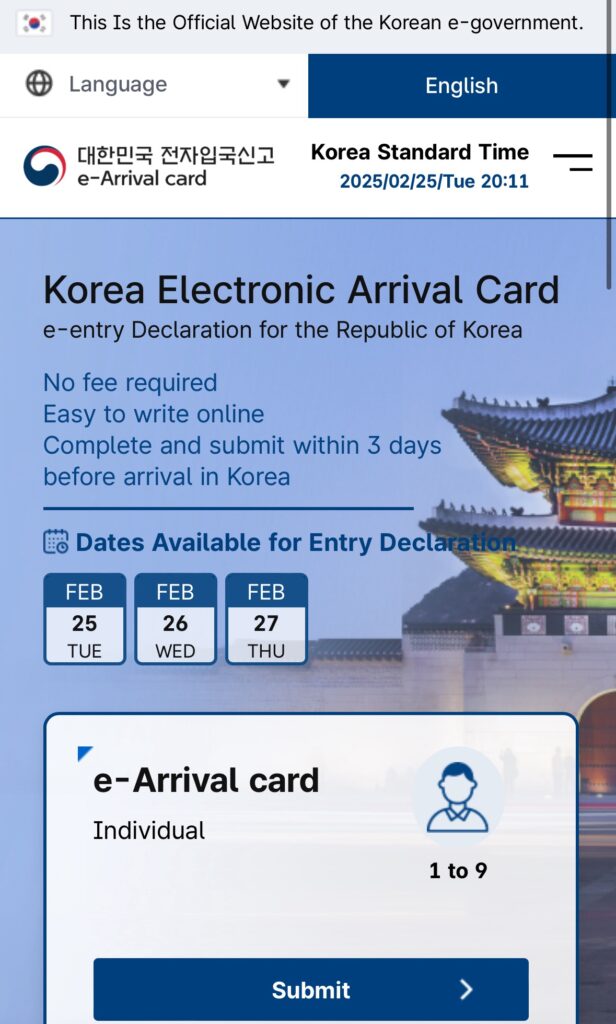2025年2月24日より、韓国法務部出入国・外国人政策本部は電子入国申告書(e-Arrival Card)を正式に導入しました。
これにより韓国に入国する外国人(つまり私たち日本人含む)は、これまで紙で提出していた入国カードの代わりに、オンラインで事前申請が可能となります。とくに短期滞在の観光客にとっては、入国審査の手続きがスムーズになり、より快適に韓国旅行を楽しめるようになります。本記事では、e-Arrival Cardの申請方法について詳しく解説します。
いつから申請可能?
韓国に到着する3日前から申告が可能です。手数料もなく、PCやスマホから簡単に入国申告をすることができます。
申告前に準備しておくもの
- パスポート
(顔写真ページの写真データがあれば手元になくてもOK) - 航空券情報
(日付と便名が正確にわかればOK) - 滞在先の住所
(ホテル等の住所が英語表記・韓国語表記どちらかでされている情報が必要)
※ 滞在先が複数の場合でも入力は1か所のみでOKです。
申告手順(スマートフォン)
ここでは日本を出発後、韓国だけを旅行して帰ってくる場合の旅行を例として解説していきます。(海外経由国なし)

申告できるのは韓国に到着する日の3日前からです。2月25日に申請を行う場合は、25~27日に入国する際の電子申告をすることができます。また、K-ETAを所持している場合は申告が不要な場合があります。
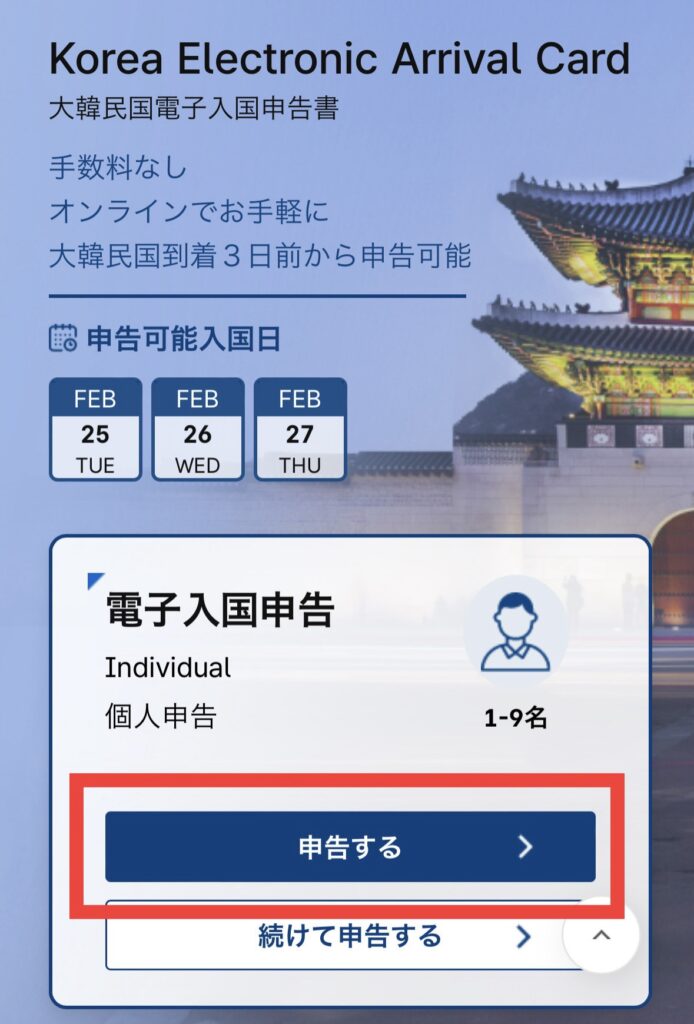
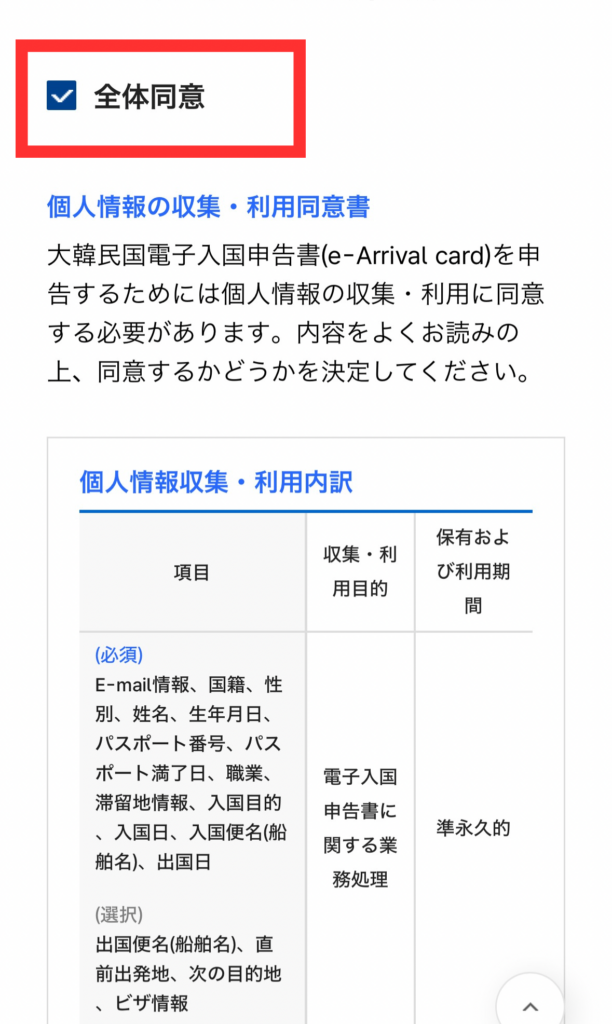
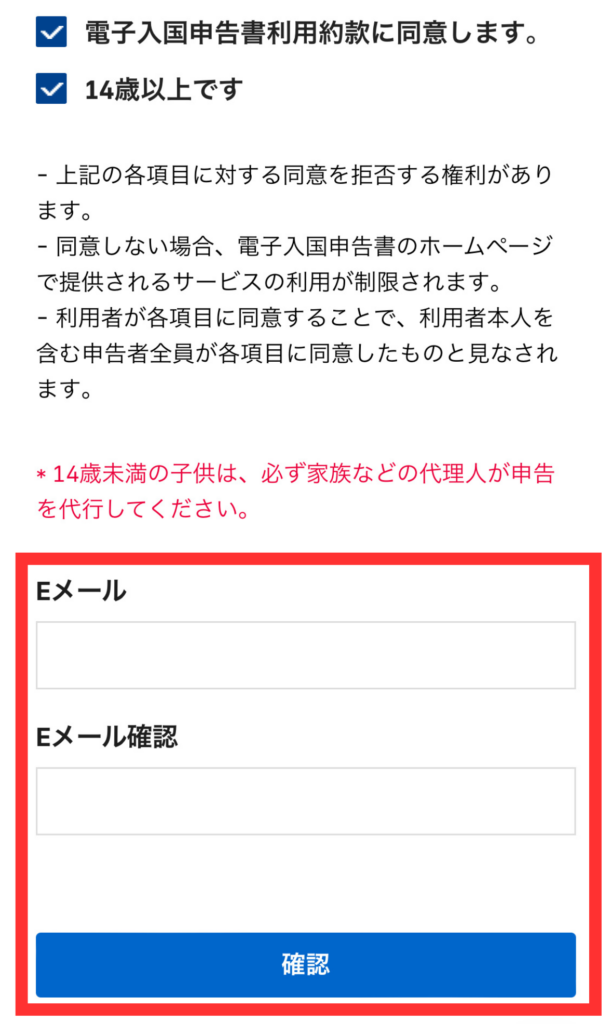
すべて確認してチェック(もしくは上部の「全体同意」で一括)をして、Eメール情報を入力したあと確認を押して進みます。
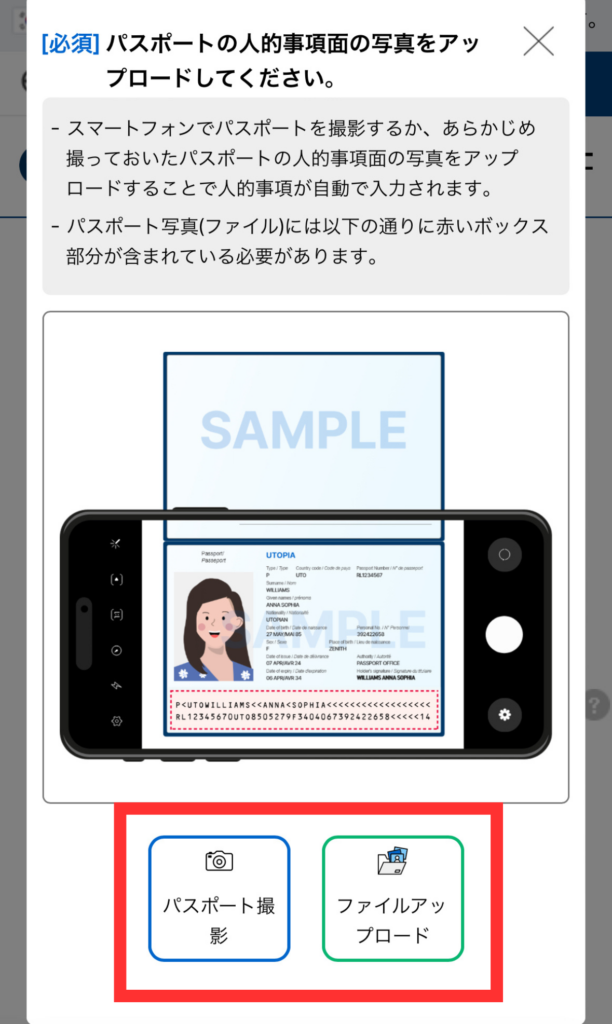
パスポートの顔写真ページをアップロードします。手元にあるパスポートを直接カメラで撮影するか、すでにデータをお持ちの場合はアップロードします。
友達や家族と一緒に旅行する場合、複数人まとめて申請することができます。もちろん、それぞれが個別に申請しても問題ありません。
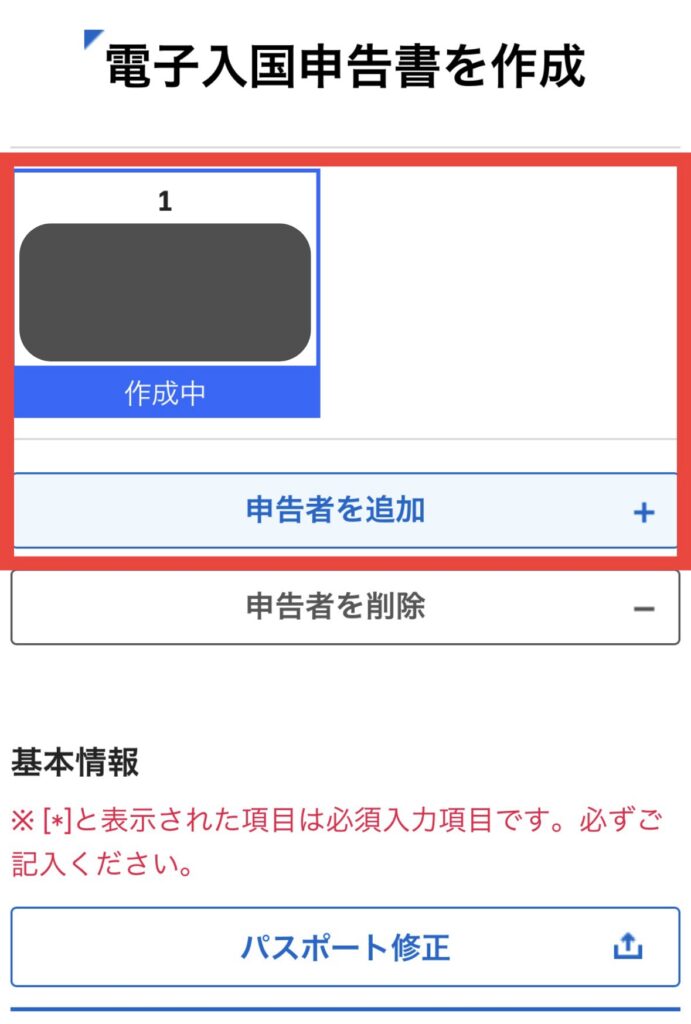
まず、先ほどアップロードした写真をもとにパスポートデータが自動で反映しています。実際のパスポート情報と間違いがないか、自分でもすべての項目をよく確認しましょう。
入国・出国情報
入国や出国の手段を入力していきます。飛行機で移動する際の入力例です。
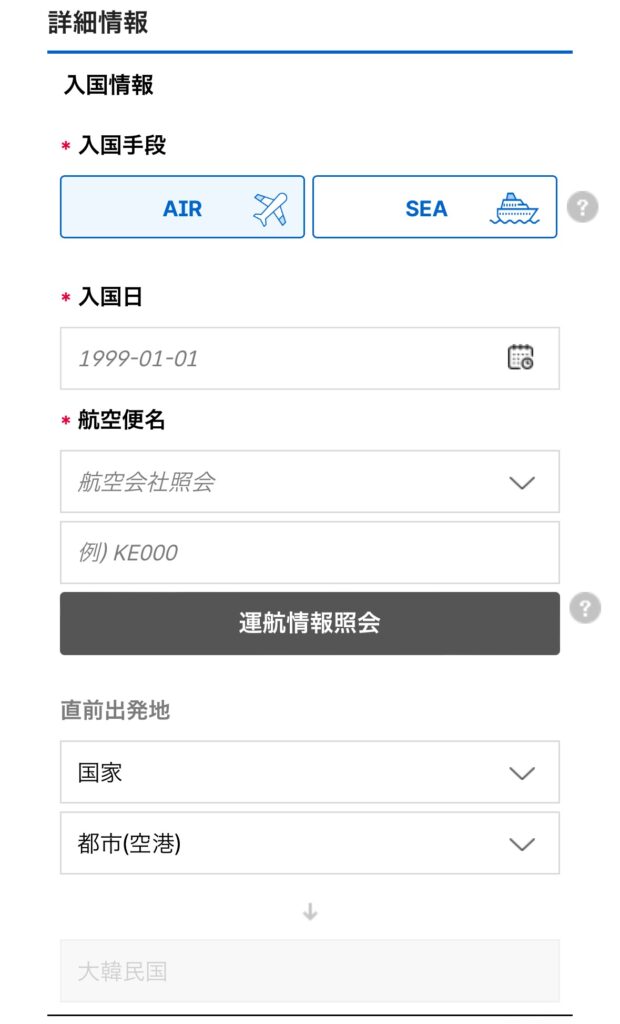
入国日=韓国到着日です。
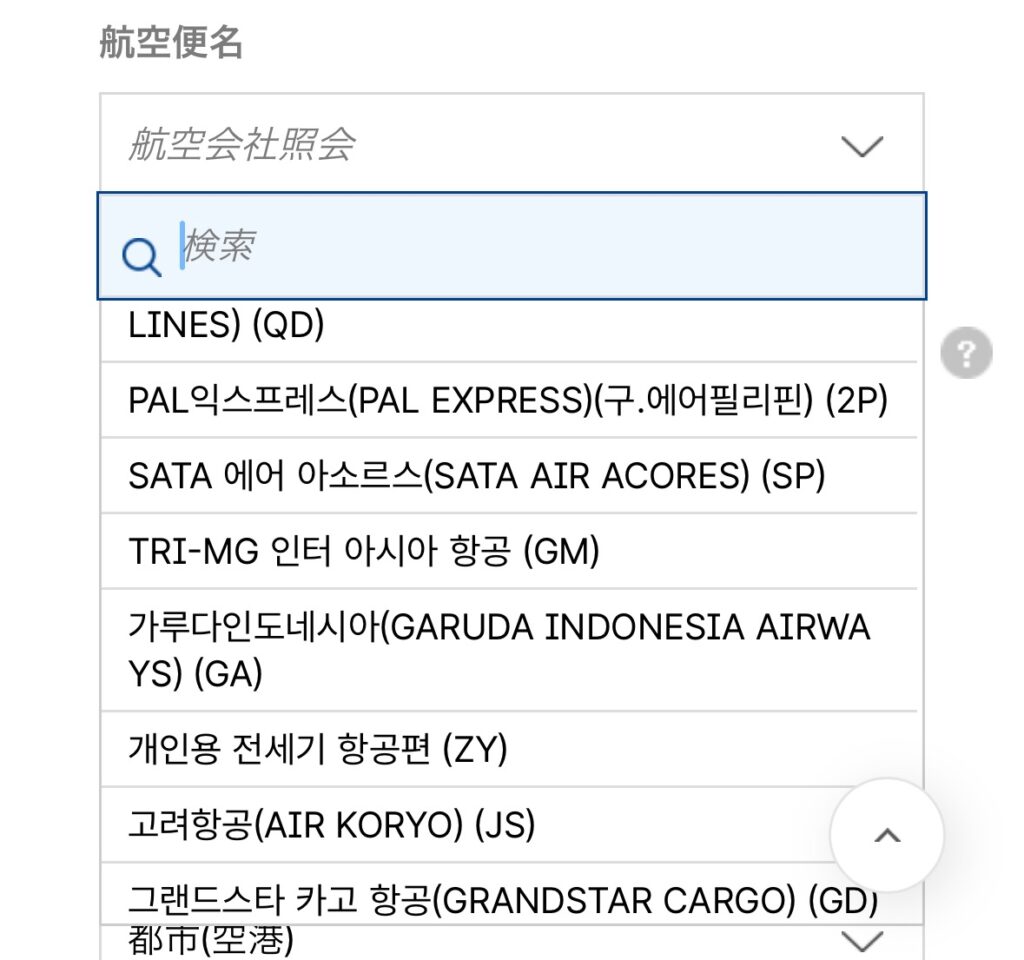
航空便名は航空会社から入力していきます。
プルダウンの中は選択肢が多すぎるので、選ぶのではなく検索で直接入力した方が早いです。日本語ではヒットしないので、韓国語・英語で検索します。
主な日本発着韓国線の航空会社です。
| 全日本空輸(ANA) | ALL NIPPON AIRWAYS |
| 日本航空(JAL) | JAPAN AIRLINES |
| 大韓航空 | KOREAN AIRLINE |
| アシアナ航空 | ASIANA AIRLINES |
| エアージャパン | AIR JAPAN |
| エアソウル | AIR SEOUL |
| チェジュ航空 | JEJU AIR |
| ジップエアー | ZIPAIR |
| イースター航空 | EASTAR JET |
| ティーウェイ航空 | T’WAY AIR |
| エアロK航空 | AERO K AIRLINES |
| ジンエアー | JIN AIR |
| エアプサン | AIR BUSAN |
| ピーチ・アビエーション | PEACH AVIATION LIMITED |
航空会社を選択したあと、便名を入力します。(例:NH●●●)
同じように、出国便(日本に帰るための便)の情報も出国日・航空便名と入力していきます。

便名を入力すると空港が自動で入力されますが、上記が表示される場合は手動で入力しましょう。
【国家】は国名のことなので【Japan】を選択
【都市】はご自身の最寄り空港を選択(例:TOKYO-NARITA)
入国目的
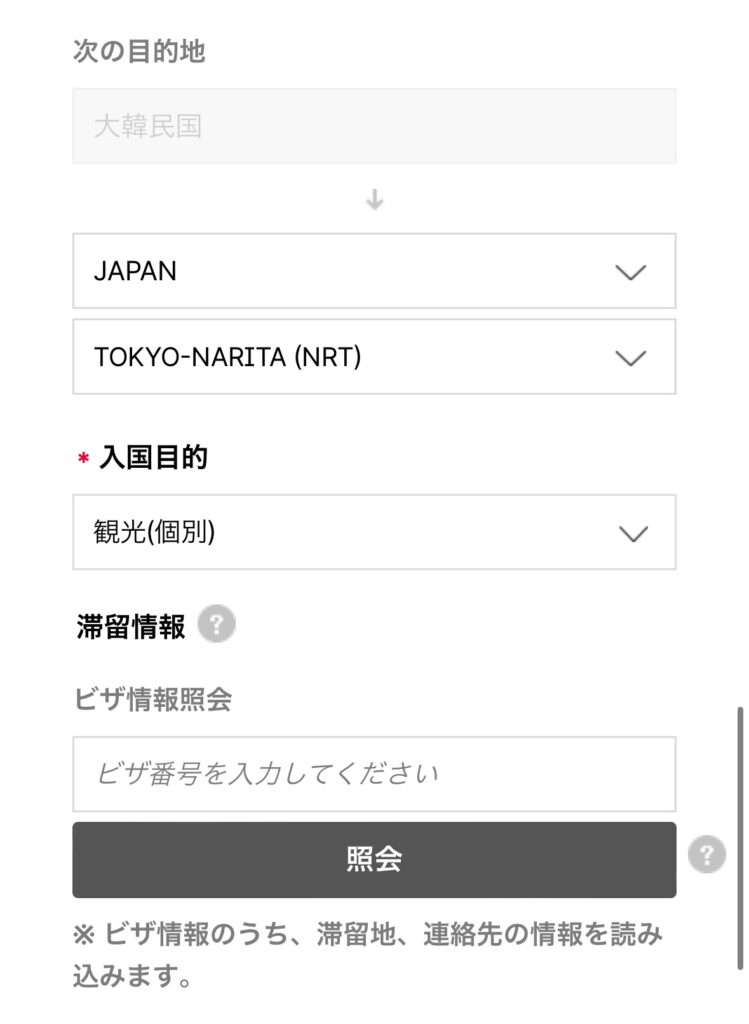
入国目的は【観光(個別)】の方がほとんどかと思います。
クリニックで整形等を行う場合は【疾病治療・医療】に該当する場合もありますが、同時にショッピングやグルメなども楽しむ場合が多いので【観光(個別)】でも問題はありません。
滞留予定地
ホテルや知人宅など、韓国にいる間の滞在先を記入します。滞在先が複数の場合(毎日ホテルが変わるなど)でも入力は1か所のみでOKです。1泊目の宿泊先、もしくは長く滞在する宿泊先を申告しましょう。
例として”ロッテホテルソウル”に滞在する場合の入力例です。
まずは英語で住所を入力するために【ENG】を選択します。韓国語で入力する場合は【KOR】です。
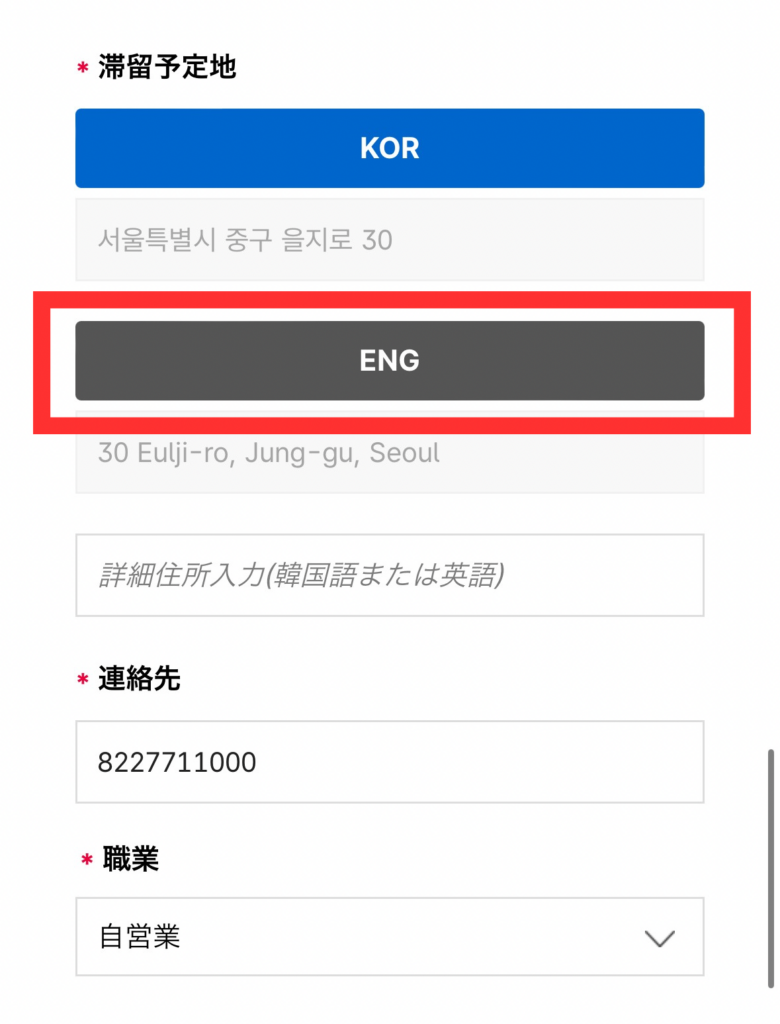
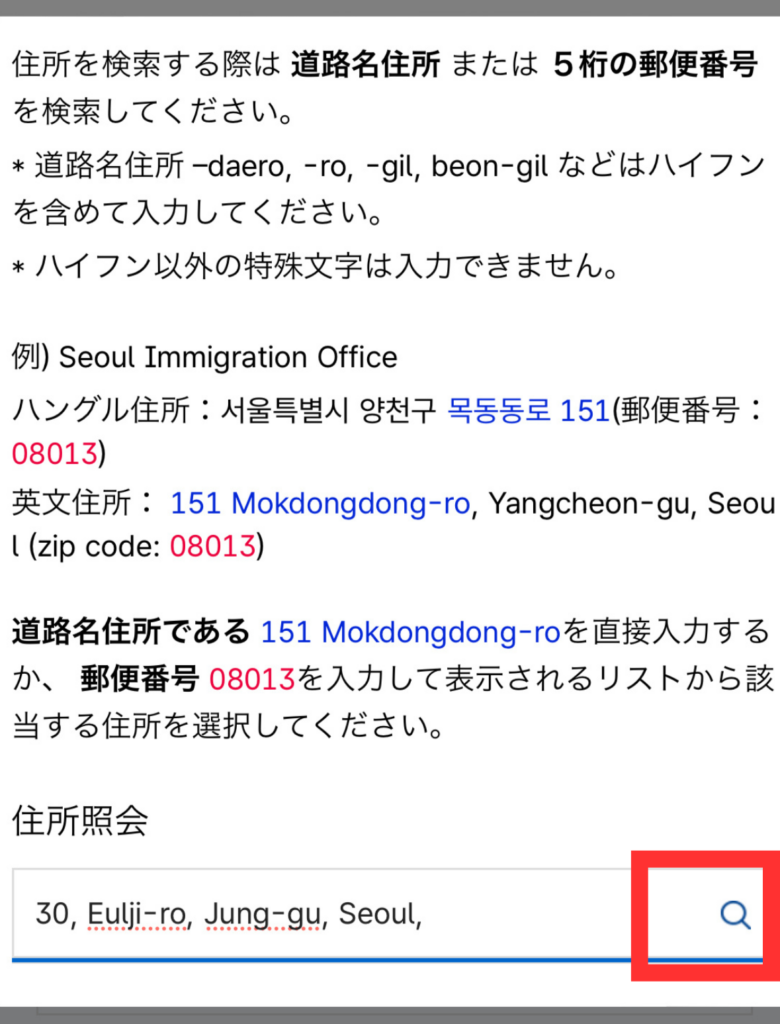
公式サイトから英語表記の住所をコピペして検索マークを押します。
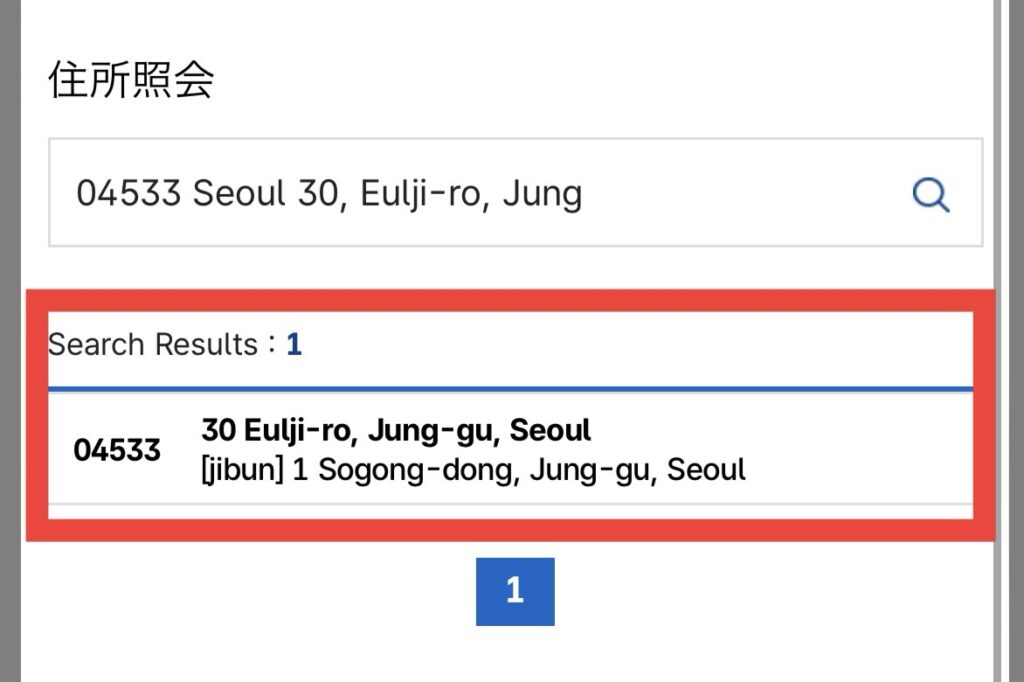
検索住所をもとに、申告上の正しい住所候補が出てくるので選択します。今回の例では、検索により郵便番号(04533)の情報が加わったようです。
連絡先・職業
連絡先は韓国滞在中に繋がる電話番号です。日本で使用している携帯番号が韓国でもそのまま繋がる設定の場合や、電話番号ありのSIMを利用する場合はそれらの電話番号を入力します。
今回は韓国で繋がる携帯番号がない場合として、滞在先ホテルの電話番号を入力しています。携帯番号がなくても問題ありません。
職業はプルダウンの中から該当するものを選びましょう。
キーボード入力がバグる場合
日本が作ったサイトでない場合、キーボード入力をする際に上手くいかない事があります。(入力していない文字が勝手に増えたり等)
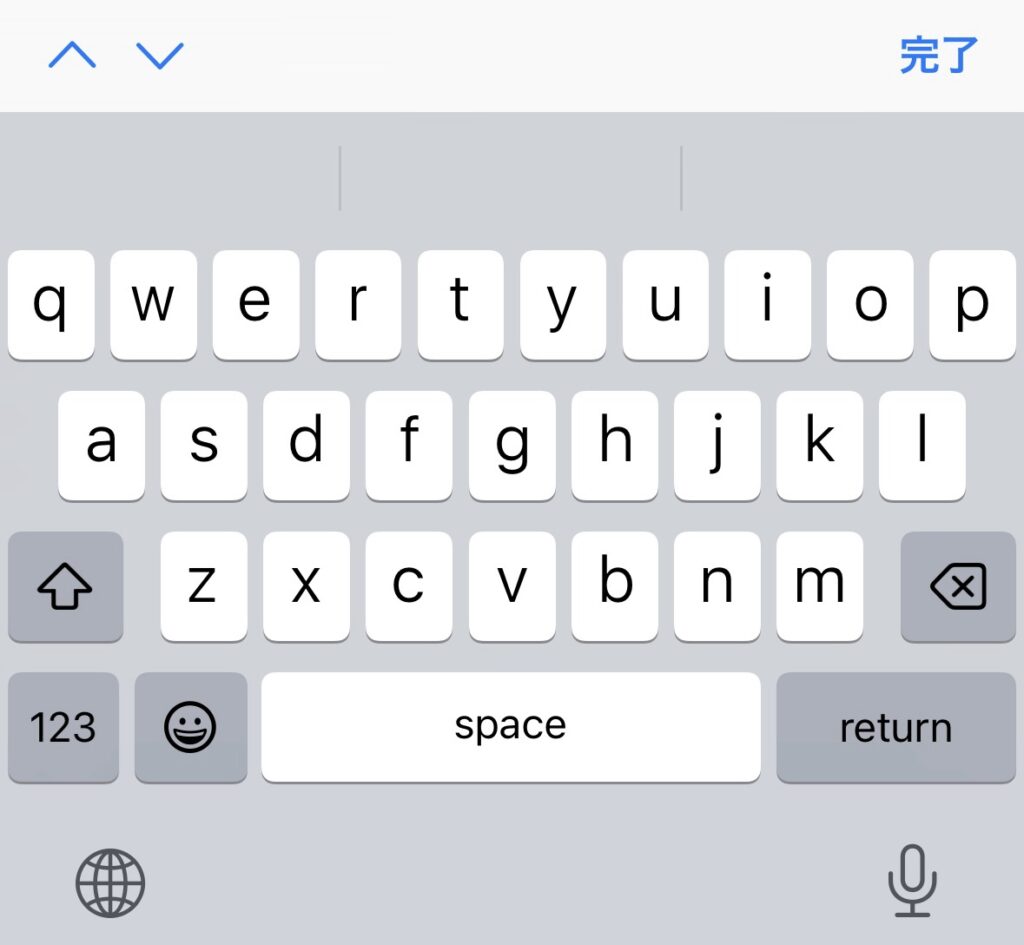
その場合はフリック入力のキーボードではなく、PCのキーボードのような入力方法に変えると直る可能性があります。それでも直らない場合は、一度メモ帳アプリなど別の場所で入力したものをコピペして入力を完了させてください。
ここまでの作業を1人分として、同行者がいる場合はSTEP6から同様に情報を入力していきます。
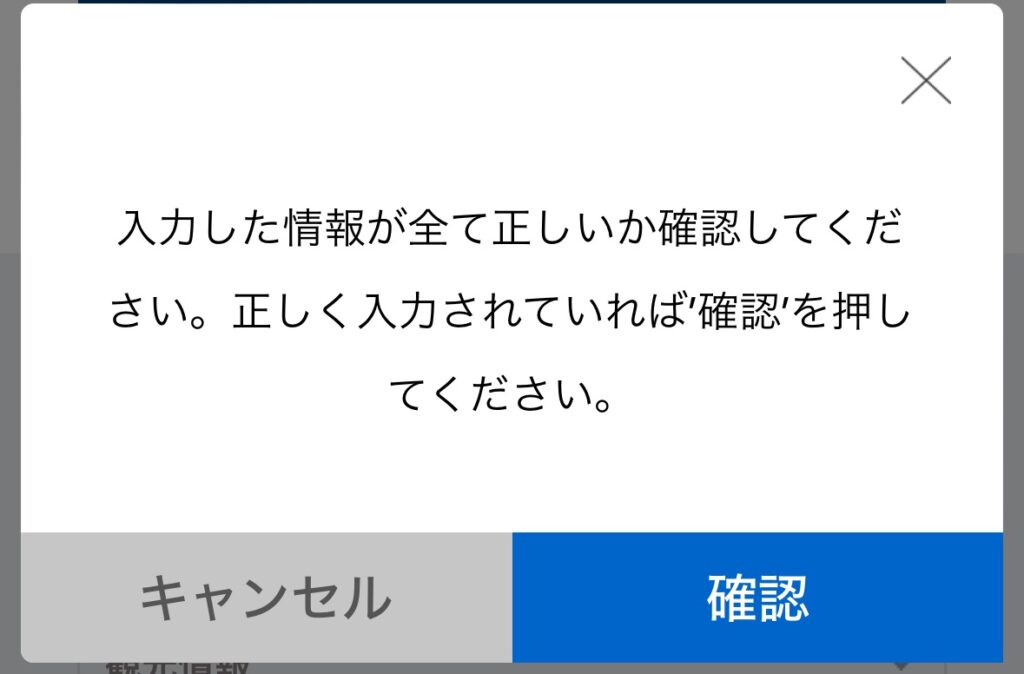
最後にすべての情報(全員分)に間違いがないかチェックしたあと、確認を押して申告を完了です。